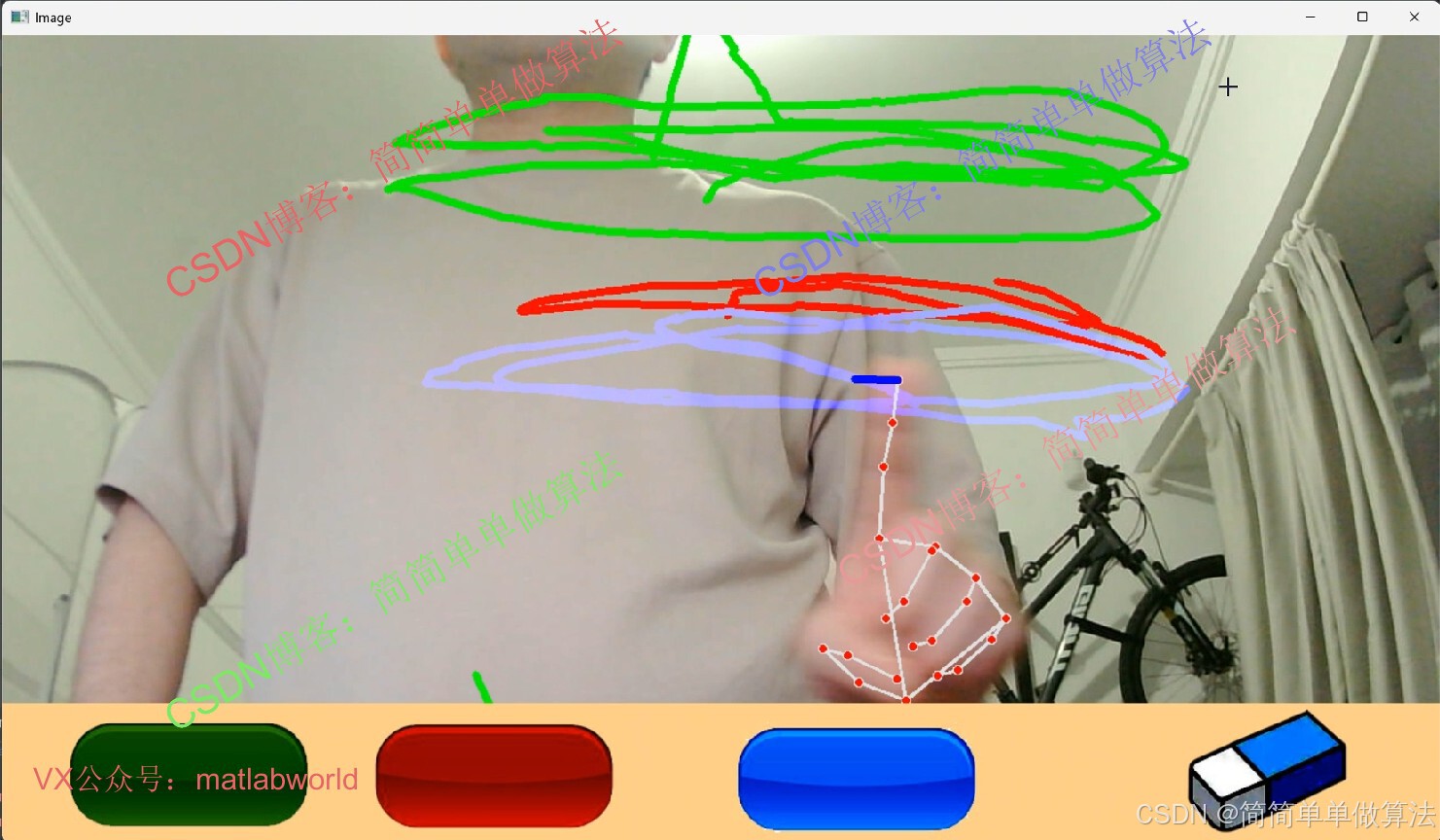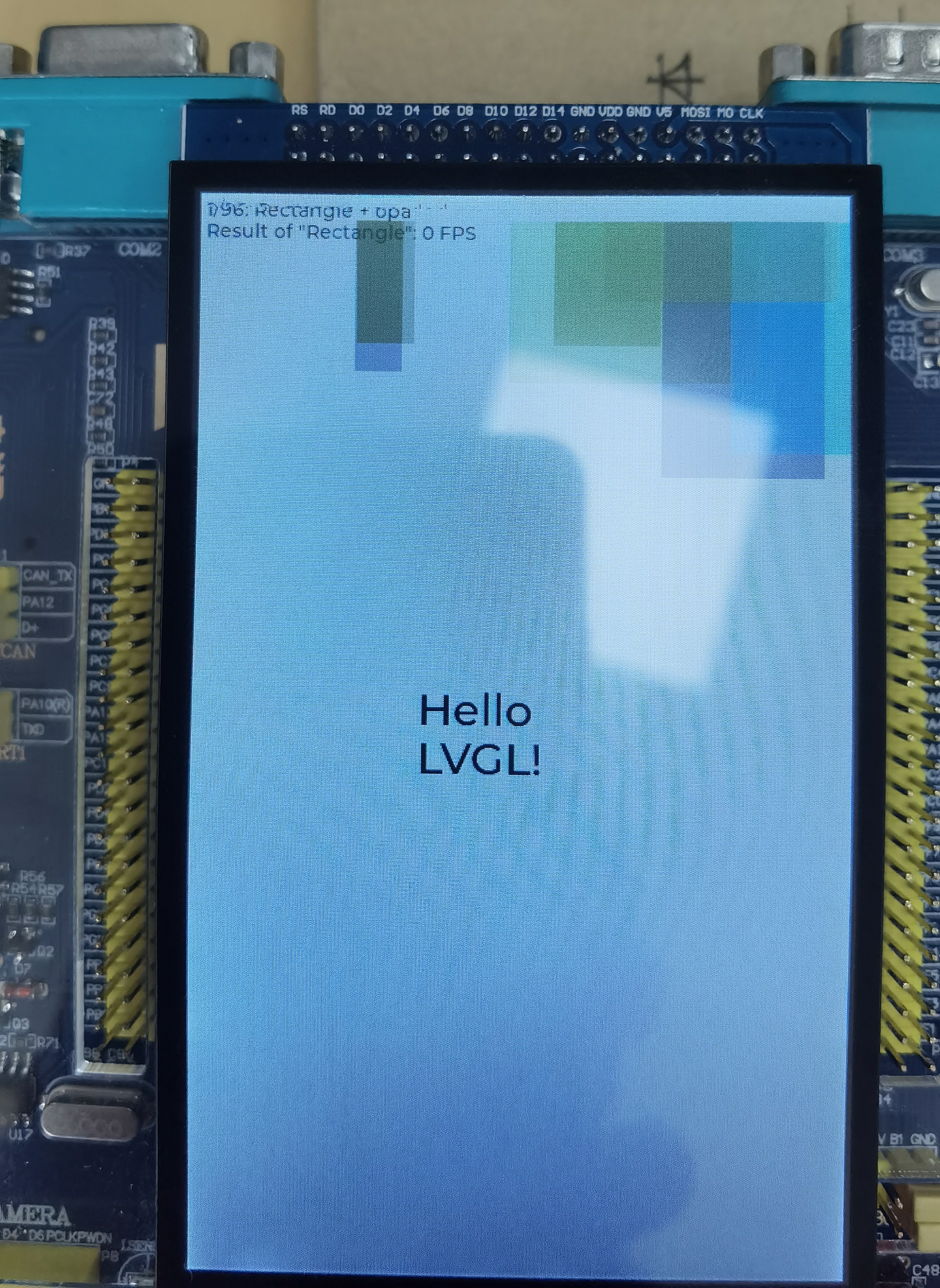在Photoshop(PS)中,自然饱和度调整是一项用于优化图像色彩的重要功能,以下是对其详细解析:
一、功能概述
自然饱和度主要针对画面中饱和度较低的像素进行着重调整,同时对高饱和度区域限制较小,避免过度饱和。其核心作用在于精准提升低饱和色彩,尤其适用于人像摄影中保护肤色(暖色)的自然过渡。
二、操作方法
-
通过菜单调整
- 路径:
图像>调整>自然饱和度 - 特点:直接作用于当前图层,但无法生成调整图层或使用蒙版,灵活性较低。
- 路径:
-
通过调整图层调整(推荐)
- 路径:
- 方法一:
图层面板下方点击黑白圆圈图标,选择自然饱和度。 - 方法二:
窗口>调整面板,点击自然饱和度按钮。
- 方法一:
- 特点:生成带蒙版的调整图层,支持局部隐藏/显示,保留原始图像完整性。
- 路径:
-
通过调整面板调整
- 路径:点击
图层面板下方的创建新的填充或调整图层,选择自然饱和度。 - 特点:与调整图层操作一致,适合需要精细控制色彩的场景。
- 路径:点击
三、参数解析
-
自然饱和度滑块
- 向右滑动:提升画面中低饱和度色彩(如冷色)的鲜艳度,暖色(如肤色)提升较小。
- 向左滑动:降低整体饱和度,但不会完全去色(保留基础色调)。
-
饱和度滑块
- 向右滑动:所有像素饱和度同等增强,可能导致高饱和区域过度饱和。
- 向左滑动:所有像素饱和度降低,极端情况下变为黑白灰。
四、应用场景
-
人像摄影
- 提升背景饱和度时保护肤色:先提高自然饱和度,避免肤色过饱和;若需进一步增强色彩,可微调饱和度。
-
风景摄影
- 强化低饱和色彩(如天空、植被):自然饱和度可优先提升蓝色、绿色等冷色,使画面更生动。
-
产品摄影
- 平衡色彩强度:自然饱和度可精准调整产品颜色,避免过度鲜艳导致失真。
五、注意事项
-
避免过度调整
- 自然饱和度虽温和,但过度右滑仍可能导致色彩失真。建议结合预览功能逐步调整。
-
与饱和度配合使用
- 先通过自然饱和度提升整体色彩,再用饱和度微调高饱和区域,避免画面“刺眼”。
-
结合蒙版使用
- 通过调整图层的蒙版功能,可对画面特定区域(如人物、产品)进行精准色彩调整。